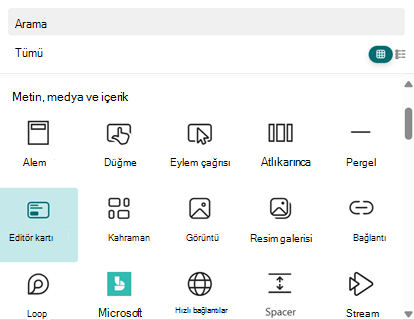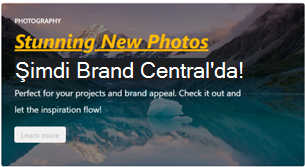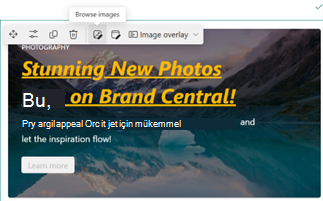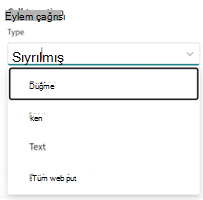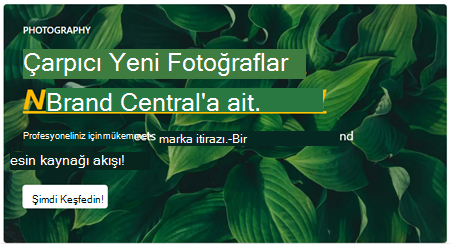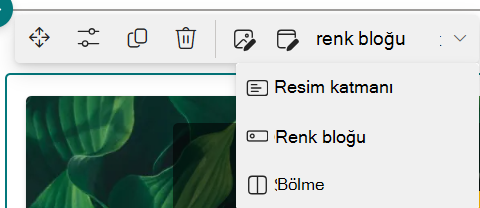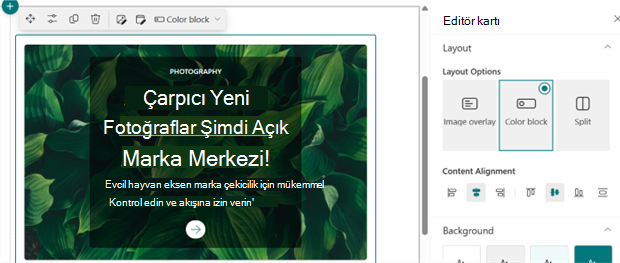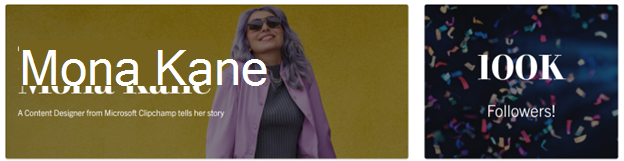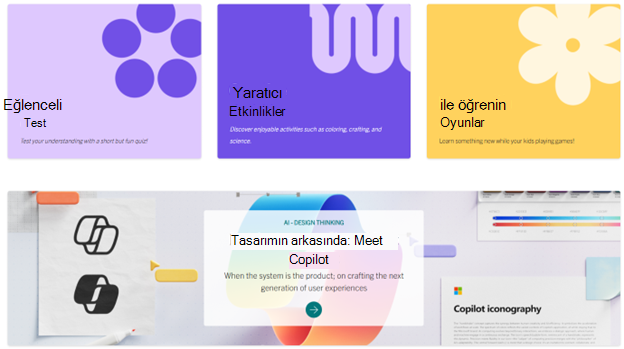SharePoint sayfanızı ilgi çekici içerikle geliştirmek için Editoryal kart eklemeyi ve özelleştirmeyi öğrenin. Bu kılavuzda kartın eklenmesi, içeriğin doldurulması, düzenin ayarlanması ve içerik stilinin yapılandırılması yer alır.
Sayfanıza Editoryal Kart Ekleme
-
Editoryal kartı eklemek istediğiniz SharePoint sayfanıza gidin.
-
Düzenleme moduna girmek için sayfanın sağ üst kısmındaki Düzenle'yi seçin.
-
+ Yeni web bölümü ekle simgesini seçin veya Araç Kutusu'nu açın.
-
Web bölümü menüsünde Editoryal kart için arama yapın ve kartı seçin.
Editör Kartında İçerik Doldurma
Editoryal kart sayfanıza eklendikten sonra içeriğini özelleştirebilirsiniz:
Metin
-
Editoryal kartı seçin, tuvalde aşağıdaki alanları doldurun:
-
Bölüm/Kategori adı: Kısa bir tümcecik (en fazla 40 karakter) ekleyin.
-
Başlık: Ana başlığı girin.
-
Açıklama: Ek ayrıntılar sağlayın.
-
-
Metin boyutunu, stilini ve biçimlendirmesini daha fazla değiştirin.
Arka Plan
Arka planı değiştirme
Arka plan resmini değiştirmek için Tarayıcı görüntüleri'ni seçin veya arka plan resmini/arka plan rengini değiştirmek için İçerik Bölmesi'ni açın.
Arka planı daha fazla düzenleme
-
İçerik bölmesinde: Katman rengini değiştirme, Katman opaklığını değiştirme
-
Tuvalde: gelişmiş görüntü düzenleme (kırpma, ayarlama, filtre, odak noktası)
Eylem Araması
-
İçerik Bölmesi'ni açın, eylem çağrısının etkinleştirilmesi için bir bağlantı ekleyin.
-
Tür açılan listesini seçin:
3. Görüntüleme metnini gerektiği gibi değiştirin (en fazla 40 karakter).
Editoryal Kart Düzenini Yapılandırma
-
Farklı düzen seçeneklerine geçin:
-
Tuvalde Düzen Seçenekleri açılan menüsünden öğesini seçin.
-
İçerik Bölmesi'nde Düzen Seçenekleri'nin altında öğesini seçin.
2. İçerik Bölmesi'nde, kartınızı daha fazla özelleştirmek için İçerik Hizalama'yı değiştirin.
Kaydetme ve Yayımlama
Editoryal kartı özelleştirmeyi tamamladıktan sonra, değişikliklerinizi canlı yapmak için Taslak olarak kaydet veya Yayımla'yı seçin.
Örnekler
İlham verici örnek kartları aşağıda gösterildiği gibi bulabilirsiniz: